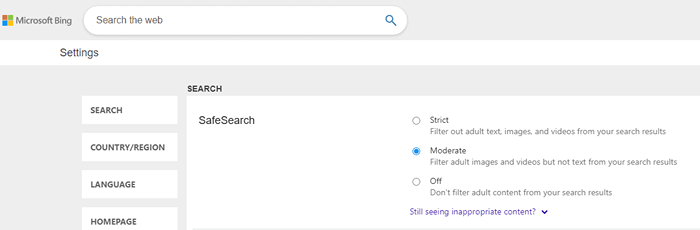Cara menghidupkan atau mematikan penapis safeSearch di tetingkap 11
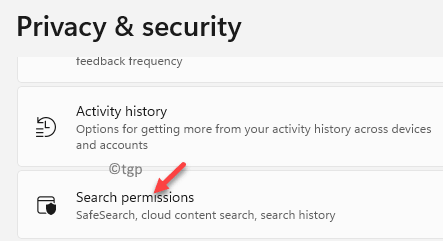
- 823
- 48
- Dana Hammes
The Carian Selamat Ciri penapis di Windows membolehkan anda menyekat kandungan dewasa semasa mencari di web. Tetapan baru membolehkan anda mengedit Carian Selamat Filer di Windows 11 mengikut keperluan anda.
Ciri terbina dalam Windows 11 membantu anda mencari kandungan, fail, aplikasi, folder, jawapan dan banyak lagi dari web yang berkaitan dengan cuaca, stok, atau alat seperti penukar mata wang, dan lain-lain. Semua maklumat ini dapat dicari terus dari Mula menu atau Bar tugas.
Walau bagaimanapun, semasa mencari di web untuk pertanyaan anda, pautan mungkin sering diarahkan ke halaman dengan kandungan yang tidak sesuai untuk tontonan kanak -kanak. Sebenarnya, semasa mencari melalui carian Windows, ia boleh melihat kandungan yang tidak sesuai untuk umur. Ini mungkin berlaku, terutamanya, apabila kata kunci yang anda taip, sepadan dengan kata kunci hasil yang mengandungi kandungan dewasa.
Nasib baik, Windows 11 dilengkapi dengan Carian Selamat ciri penapis yang membolehkan anda menukar tahap keselamatan berdasarkan bagaimana anda menginginkannya. Contohnya, anda boleh mengubah tetapan ke Ketat, Sederhana atau Mati. Bahagian terbaik adalah, perubahan juga akan digunakan untuk Bing Safesearch Tetapan secara automatik semasa anda mencari jawapan. Oleh itu, Carian Selamat penapis membantu mengawal enjin carian yang dikembalikan kepada anda.
Tetapi, tidak banyak pengguna yang pandai dengan perubahan baru dan mungkin menghadapinya sebagai cabaran, terutama jika anda menggunakan Windows 11 untuk kali pertama. Oleh itu, dalam jawatan ini, kami akan menerangkan cara mengeditnya Carian Selamat Tapis di Windows 11 untuk menyekat kandungan yang tidak sesuai umur.
Cara menyekat kandungan dewasa di Windows 11 melalui tetapan
Mereka yang menginginkan hasil carian kembali dan muncul dalam fungsi carian Windows, Carian Selamat dapat menolong anda dengan itu. Menggunakan Carian Selamat Ciri penapis di Windows 11 anda boleh mengawal sama ada anda mahu melihat kandungan dewasa dalam hasil carian atau tidak. Ini boleh dilakukan dengan mengedit Carian Selamat Penapis melalui aplikasi Tetapan. Mari lihat bagaimana:
Langkah 1: Tekan Menang + i kunci secara serentak di papan kekunci anda dan Tetapan Aplikasi dibuka.
Langkah 2: Di dalam Tetapan tetingkap, di sebelah kiri anak tetingkap, klik Privasi & Keselamatan.
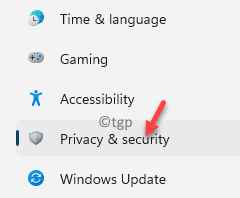
Langkah 3: Sekarang, navigasi ke sebelah kanan anak tetingkap, tatal ke bawah dan di bawah Kebenaran Windows seksyen, pilih Kebenaran Cari.
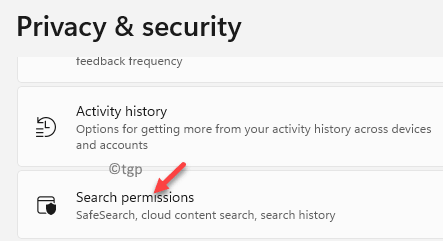
Langkah 4: Di tetingkap seterusnya, di bawah Carian Selamat seksyen, pilih Ketat, Sederhana atau Mati pilihan berdasarkan apa yang anda mahukan.
Ketat - Akan menyaring teks, gambar dan video dewasa dari hasil web saya.
Sederhana - akan menyaring imej dan video dewasa tetapi tidak teks dari hasil web saya.
Mati - Akan berhenti menapis kandungan dewasa dari hasil web saya.
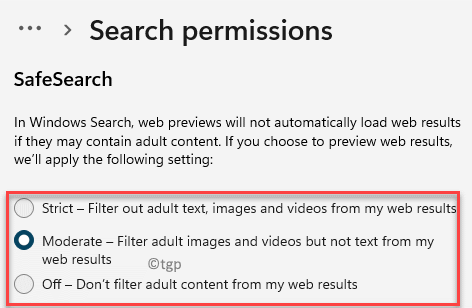
Setelah selesai, keluar dari Tetapan tetingkap, hasil web tidak boleh menunjukkan teks dewasa, imej dan video atau hanya imej dan video dewasa, tetapi teks, berdasarkan sama ada anda memilih Ketat atau Sederhana.
Namun, jika tidak mahu penapis berfungsi, pilihlah Mati Dan itu sepatutnya.
Menghidupkan atau mematikan penapis safeSearch di Bing
1: Pergi ke Bing.com
2: Klik Tiga garis mendatar ikon di sebelah kanan atas
3: Klik Carian Selamat dari menu muncul
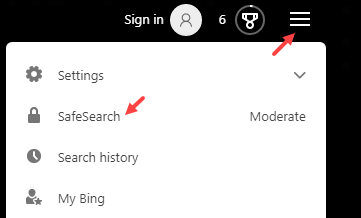
4: Pilih Mati untuk mematikan SafeSearch atau ketat untuk menghidupkannya.